win7无法玩网页游戏,网页游戏图片不显示怎么解决 win7无法玩网页游戏,网页游戏图片不显示的解决方法
时间:2017-07-04 来源:互联网 浏览量:887
今天给大家带来win7无法玩网页游戏,网页游戏图片不显示怎么解决,win7无法玩网页游戏,网页游戏图片不显示的解决方法,让您轻松解决问题。
最近看到许多网友反映自己的电脑无法打开网页游戏,这通常和我们电脑的IE浏览器设置,flash版本过低,有关系,下面小编就为大家分享下具体的解决办法,希望对大家有所帮助具体方法如下:
解决方法1:
1打开360卫士,进入主界面,点击右下角的【人工服务】选项
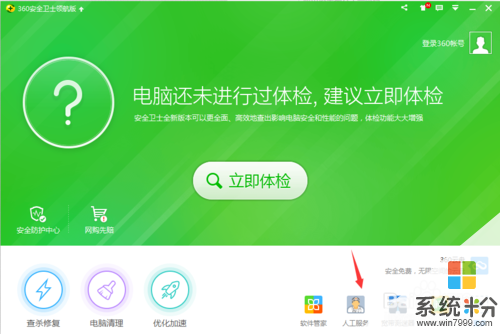 2
2进入人工服务选项,点击游戏环境,可以看到【网页游戏玩不了】,点击进入
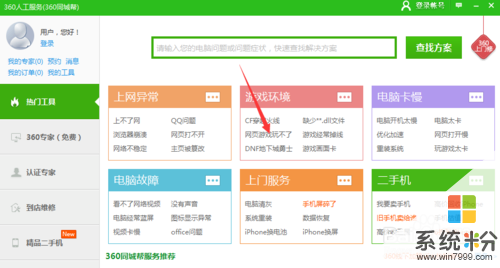 3
3然后点击右方的【立即修复】选项,进行修复
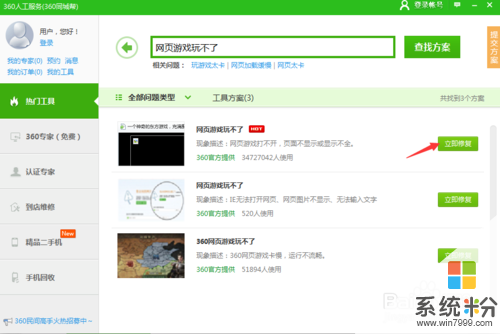 4
4等待修复完成,会提示我们修复成功,此时问题解决,可以正常玩网页游戏了。
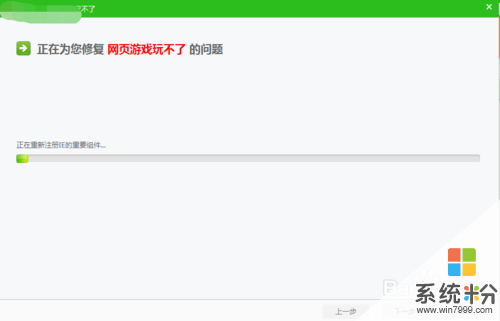
解决方法2:
1打开IE浏览器,点击右上角的【工具】选项,然后点击列表中的【Internet选项】
 2
2进入Internet属性对话框,点击上方菜单中的【常规】标签,然后在浏览记录里点击【删除】选项
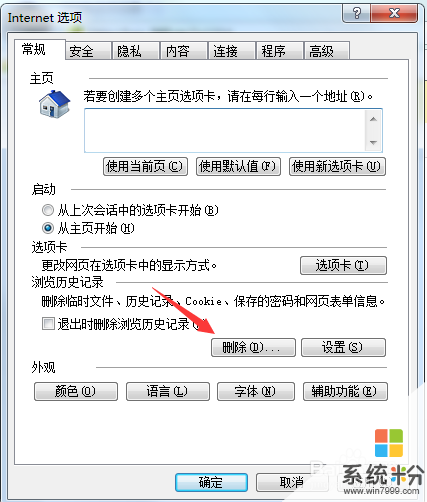 3
3在清除列表中,将选项全部选择,然后点击下方的删除。清除完成,问题解决。
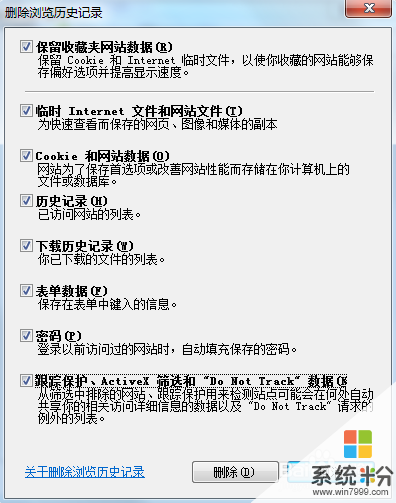
以上就是win7无法玩网页游戏,网页游戏图片不显示怎么解决,win7无法玩网页游戏,网页游戏图片不显示的解决方法教程,希望本文中能帮您解决问题。
我要分享:
上一篇:如何解决WIN7语言栏图标在任务栏莫名丢失 解决WIN7语言栏图标在任务栏莫名丢失的方法
下一篇:怎么有效措施防止雨林木风Win7系统电脑中蠕虫病毒 如何有效措施防止雨林木风Win7系统电脑中蠕虫病毒
相关教程
- ·Win7网页验证码无法显示怎么解决 解决Win7网页验证码无法显示的方法
- ·怎么的问题解决win7网页显示不全 解决win7网页显示不全问题的方法
- ·win7电脑网页验证码图片不显示怎么解决,win7网页看不到验证码图片的解决方法
- ·Win7旗舰版网页显示不完整怎么办 请问win7网页显示不完整怎么解决
- ·win7 64位旗舰版网页图片显示红叉怎么解决
- ·怎麽解决win7旗舰版电脑网络正常,网页却无法正常显示的问题,win7旗舰版电脑网络正常,网页却无法正常显示的解决方法
- ·win7系统电脑开机黑屏 Windows7开机黑屏怎么办
- ·win7系统无线网卡搜索不到无线网络 Win7电脑无线信号消失怎么办
- ·win7原版密钥 win7正版永久激活密钥激活步骤
- ·win7屏幕密码 Win7设置开机锁屏密码的方法
Win7系统教程推荐
- 1 win7原版密钥 win7正版永久激活密钥激活步骤
- 2 win7屏幕密码 Win7设置开机锁屏密码的方法
- 3 win7 文件共享设置 Win7如何局域网共享文件
- 4鼠标左键变右键右键无法使用window7怎么办 鼠标左键变右键解决方法
- 5win7电脑前置耳机没声音怎么设置 win7前面板耳机没声音处理方法
- 6win7如何建立共享文件 Win7如何共享文件到其他设备
- 7win7屏幕录制快捷键 Win7自带的屏幕录制功能怎么使用
- 8w7系统搜索不到蓝牙设备 电脑蓝牙搜索不到其他设备
- 9电脑桌面上没有我的电脑图标怎么办 win7桌面图标不见了怎么恢复
- 10win7怎么调出wifi连接 Win7连接WiFi失败怎么办
Win7系统热门教程
- 1 win7系统显示器颜色怎么设置,win7系统显示器颜色设置方法
- 2 解决Win7开机提示桌面窗口管理器停止工作的方法有哪些? 如何解决Win7开机提示桌面窗口管理器停止工作的问题?
- 3 win7 ie图标删不掉怎么办|win7 ie图标彻底删除的方法
- 4新萝卜家园win7系统电脑固定网页字体大小怎么操作 新萝卜家园win7系统电脑怎么固定网页字体大小
- 5win7剪切板使用不了怎么解决 win7剪切板使用不了该如何解决
- 6在win7操作系统中如何恢复隐藏文件夹 在win7操作系统中恢复隐藏文件夹的方法
- 7w7系统桌面计算机不小心删除怎么找回【图文】
- 8win7远程桌面连接绝招两则
- 9高手支招Win7搞定无法删除文件
- 10Win7管理无线网络图标很小怎么办 管理图标查看方式灰色不能改怎么办
最新Win7教程
- 1 win7系统电脑开机黑屏 Windows7开机黑屏怎么办
- 2 win7系统无线网卡搜索不到无线网络 Win7电脑无线信号消失怎么办
- 3 win7原版密钥 win7正版永久激活密钥激活步骤
- 4win7屏幕密码 Win7设置开机锁屏密码的方法
- 5win7怎么硬盘分区 win7系统下如何对硬盘进行分区划分
- 6win7 文件共享设置 Win7如何局域网共享文件
- 7鼠标左键变右键右键无法使用window7怎么办 鼠标左键变右键解决方法
- 8windows7加密绿色 Windows7如何取消加密文件的绿色图标显示
- 9windows7操作特点 Windows 7的特点有哪些
- 10win7桌面东西都没有了 桌面文件丢失了怎么办
